Warum sollte man Linux auf einem 20 Jahre alten Power Mac installieren wollen? Ganz einfach: weil es möglich ist 😃. Wie das geht kannst du in den folgenden Abschnitten lesen.
Grundsätzliches
Zunächst einmal sind ein paar wesentliche Dinge zu beachten: Der Power Mac G4 nutzt keinen von “normalen” PCs gewohnten Prozessor mit x86-Architektur (i386/amd64), sondern einen PowerPC-Prozessor mit 32-bit (ppc). Das schränkt nicht nur Auswahl der Linux-Distribution ein, sondern am Ende auch die verwendbare Software. Ähnlich wie bei dem RaspberryPi mit ARM-Prozessor-Architektur (armhf) lässt sich daher nicht jedes Programm ausführen. Das jeweilige Programm muss für die jeweilige Architektur kompiliert worden sein. Beispielsweise ist der Browser Firefox in Lubuntu wie gewohnt vorinstalliert und nutzbar, aber Chromium (chromium-browser) lässt sich nicht in den Paketquellen finden.
Verwendete Komponenten
Für diesen Artikel verwende ich einen Power Mac G4 (AGP) mit 400 MHz Prozessor, 1,25 GB SD-RAM und 160 GB IDE Festplatte. Klingt antik, ist es auch, aber das macht das Ganze nur interessanter 😃. Als Installationsmedium wird ein DVD-Rohling benötigt. Als Linux-Distribution verwende ich Lubuntu 16.04.3 LTS.
Vorbereitung
Als erstes erstelle ich das Installationsmedium.
Dazu lade ich das Live-DVD-Abbild von der Lubuntu Website herunter.
Wichtig ist hierbei das PowerPC-Image auszuwählen.
Die heruntergeladene Datei heißt bei mir lubuntu-16.04-desktop-powerpc.iso.
Diese wird dann mit einem Programm des Vertrauens auf einen DVD-Rohling gebrannt.
Ich habe dafür Brasero verwendet, dem Standardprogramm in Linux Mint.
Windows 8 und aufwärts bietet dafür per Rechtsklick auf die Datei die Funktion “Datenträgerabbild brennen” an.
Update: Mir wurde mitgeteilt (danke Detlef!), dass die Download-Links auf der Webseite leider nicht mehr gültig sind. Ein Bugreport existiert dazu bereits. Die Torrent-Links scheinen jedoch noch zu funktionieren, ich seede mit 😉. Wer dennoch Probleme haben sollte, darf sich gerne bei mir über einen Kommentar mit gültiger Mailadresse unten melden, dann stelle ich einen Download von meinem Server aus zur Verfügung.
Update2: Der Bugreport wurde geschlossen. Einen offiziellen Download wird es leider nicht mehr geben. Allerdings wurde das CD-Image auf archive.org hochgeladen und kann dort heruntergeladen werden!
Durchführung der Installation
Nun zu dem spannenderen Teil 😉.
Als nächstes öffne ich die Kommandozeile der Open Firmware, die anstelle eines BIOS verwendet wird.
Wer eine Apple-Tastatur angeschlossen hat muss dazu beim Start des Macs die Tastenkombination Option + Command + f + o gedrückt halten.
Wer wie ich eine gewöhnliche PC-Tastatur verwendet hält stattdessen Win + Alt + f + o gedrückt.
Dabei ist das richtige Timing entscheidend (ca. 10 Sekunden nach Einschalten) und kann daher ein paar Versuche benötigen.
Um von der DVD zu starten gibt man dort nun folgenden, recht kryptischen Befehl ein: boot cd:,\\:tbxi.
(Hinweise zum englischen Tastaturlayout: der Doppelpunkt ist ein großes “Ö”, Backslash ist auf der “#” Taste zu finden.)
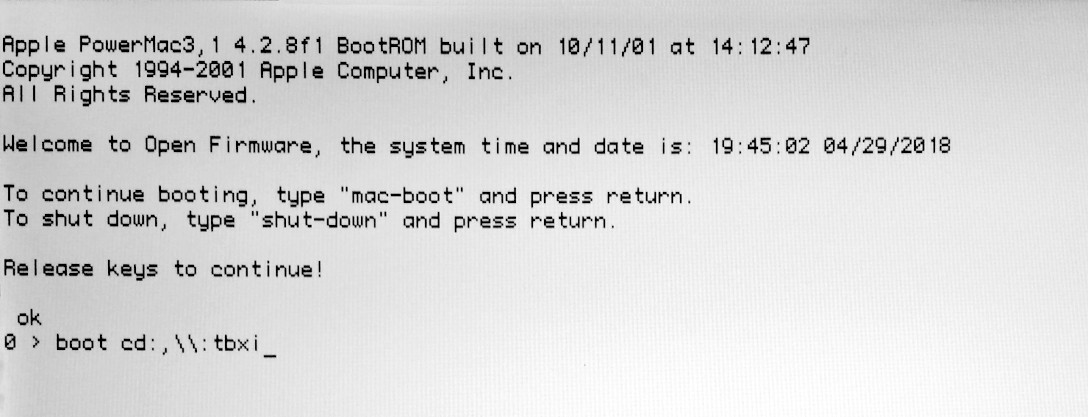
Open Firmware Prompt mit Befehl zum Booten von einer DVD
Daraufhin sollte der Bootloader yaboot von der DVD starten. Dort kann man entweder ein paar Sekunden warten oder einfach die Enter-Taste drücken. Der Rest der verläuft wie gewohnt: Nach rund fünf Minuten Ladezeit startet eine Live-Session in der man Lubuntu testen kann. Per Doppelklick auf das Icon auf dem Desktop startet die Installation. Die Schritte sind exakt gleich wie auf x86-Hardware. Nach Abschluss der Installation wird zum Neustart gebeten, der zumindest bei mir nicht vollständig ablief, sodass ich per Reset-Taste nachhelfen musste. Lubuntu startet dann selbstständig von der Festplatte.
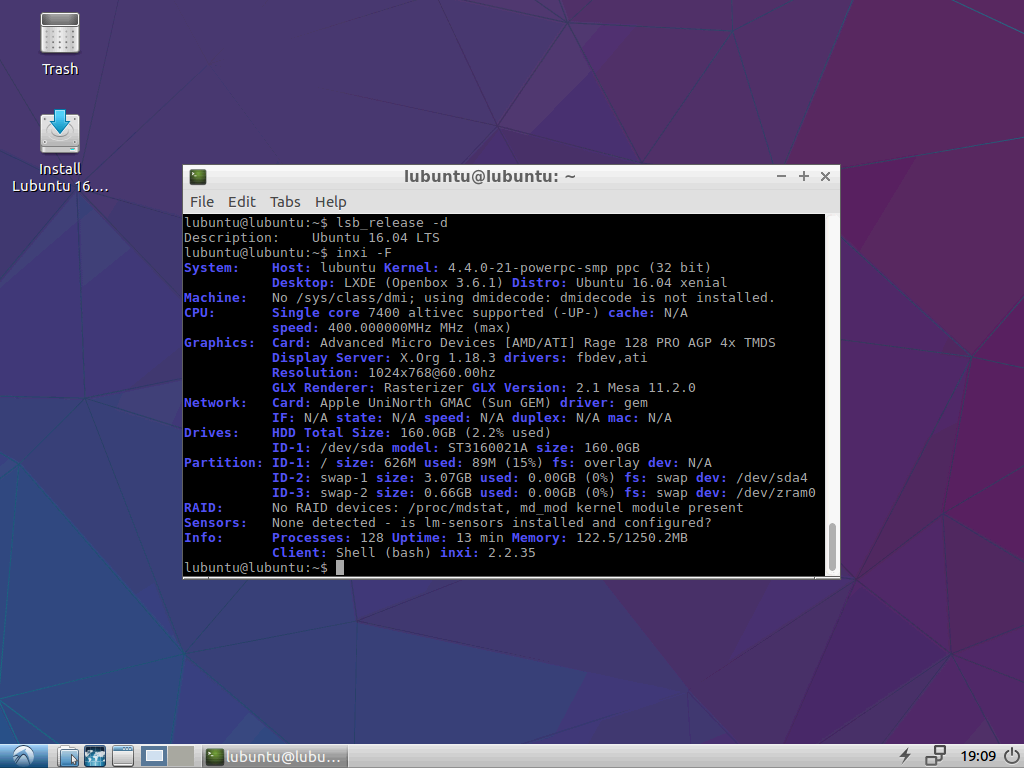
Lubuntu 16.04.3 Live-Session auf dem PowerMac G4
Was funktioniert?
Auf dem ersten Blick scheint alles zu laufen. Netzwerk- und Soundtreiber machen keine Probleme, nur die Bildschirmauflösung kann ich nicht ändern. Die Performance des 20 Jahre alten Macs ist natürlich nicht vergleichbar mit aktuellen Systemen. Ich finde es allerdings sehr erstaunlich, dass ein so aktuelles Betriebssystem ohne Weiteres seinen Dienst verrichtet 😊.
